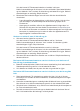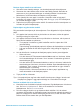HP Photosmart 370 series User's Guide
Advarselen om lite strøm på det interne HP Photosmart-batteriet vises. Jeg
kobler den valgfrie DC-adapteren for bruk i bil for HP Photosmart til skriveren,
men skriveren gjenkjenner ikke den nye strømkilden.
● Slå av skriveren før du kobler adapteren til den.
● Koble adapteren til skriveren.
● Slå på skriveren.
Skriveren lager lyder når jeg slår den på, eller den begynner å lage lyder etter at
den har stått ubrukt en stund.
Skriveren lager lyder etter at den ikke har vært i bruk på lang tid (omtrent to uker),
eller når strømforsyningen har blitt avbrutt og deretter gjenopprettet. Dette er normalt.
Skriveren utfører en automatisk vedlikeholdsprosedyre for å sikre at den produserer
utskrifter av best mulig kvalitet.
Utskriftsproblemer
Før du kontakter kundestøtte, bør du lese denne delen for å finne problemløsingstips,
eller gå til den elektroniske kundestøtten på www.hp.com/support.
Skriveren skriver ikke ut fotografier uten kantlinje når jeg skriver ut fra
kontrollpanelet.
Alternativet for utskrift uten kantlinje kan være slått av. Slik slår du på utskrift uten
kantlinje:
1 Trykk på Menu (Meny) for å vise skrivermenyen.
2 Velg Preferences (Innstillinger) og trykk på OK.
3 Velg Borderless (Uten kantlinje) og trykk på OK.
4 Velg On (På) og trykk på OK.
Papiret mates ikke inn i skriveren på riktig måte.
● Kontroller at papirbreddeskinnen sitter inntil kanten av papiret uten å bøye det.
● Det kan være for mye papir i innskuffen. Ta ut noe papir og prøv å skrive ut på
nytt.
● Hvis flere ark med fotopapir klistrer seg sammen, kan du prøve å legge i ett ark
om gangen.
● Hvis du bruker skriveren i et miljø med svært høy eller lav luftfuktighet, må du
legge papiret så langt inn i innskuffen som det er mulig å få det, og legge i ett ark
med fotopapir om gangen.
● Hvis fotopapiret er bøyd, kan du legge det i en plastpose og forsiktig bøye det i
motsatt retning for å rette det ut. Hvis problemet vedvarer, må du bytte til
fotopapir som ikke er bøyd. Hvis du vil ha informasjon om riktig oppbevaring og
behandling av fotopapir, se Bevare kvaliteten på fotopapir.
● Papiret kan være for tynt eller for tykt. Prøv å bruke fotopapir fra HP. Hvis du vil
ha mer informasjon, se Velge riktig papir.
Fotografiet ble skrevet ut skjevt eller er forskjøvet.
● Papiret er kanskje ikke lagt riktig i. Legg i papiret på nytt og pass på at det ligger
rett i innskuffen og at papirbreddeskinnen sitter inntil kanten av papiret. Se Legge
i papir for instruksjoner om hvordan du legger i papir.
● Blekkpatronen må kanskje justeres. Hvis du vil ha mer informasjon, se Justere
blekkpatronen.
Kapittel 6
44 HP Photosmart 370 series